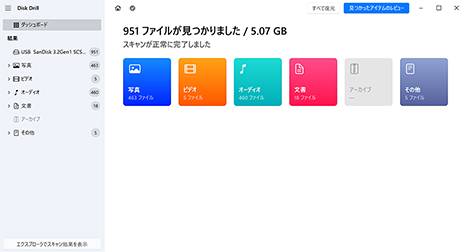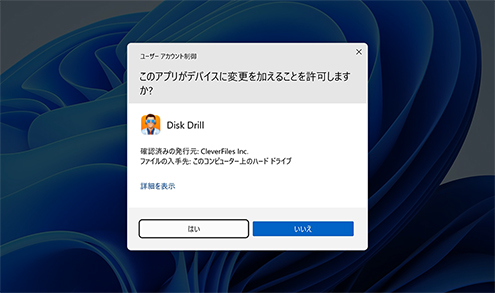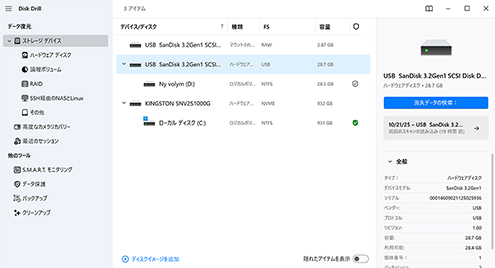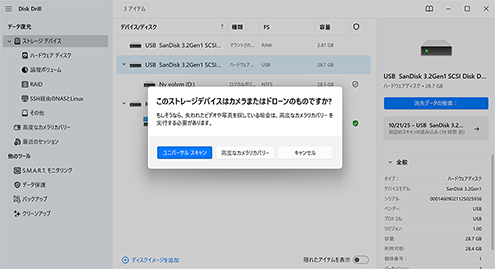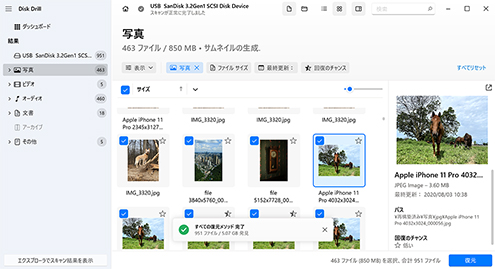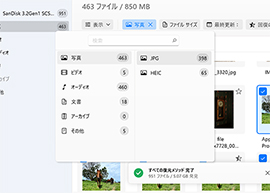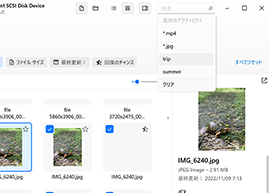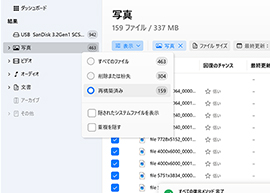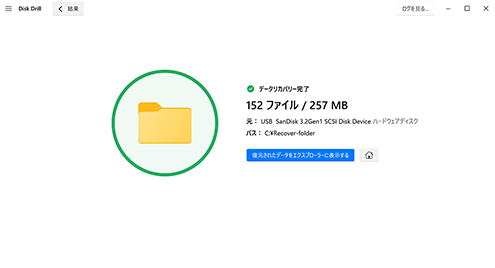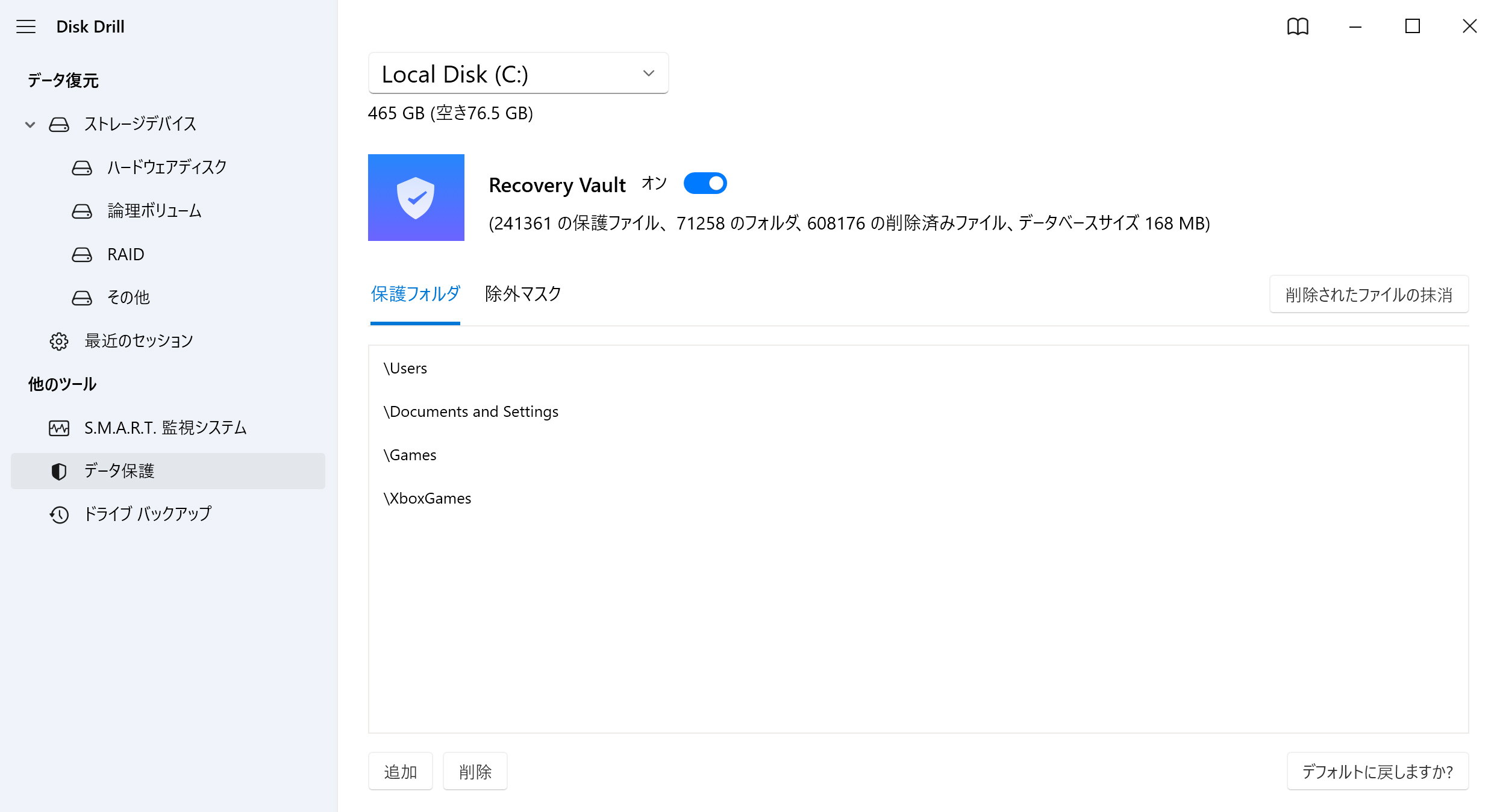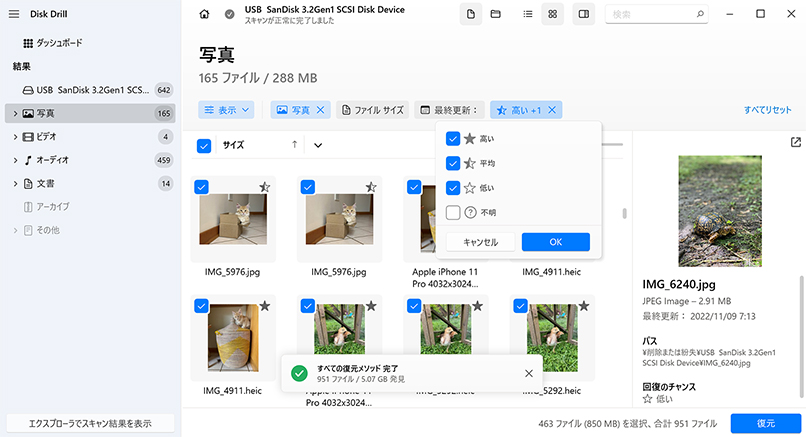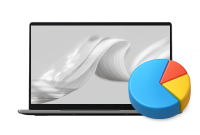上記の表から分かるように、各データ復旧ソフトウェアは、それぞれ少しずつ異なる機能と特長を持ち、さまざまな価格帯で提供されています。以下に、比較したソリューションについて私たちの考えを簡単にまとめます。
続きを読む
選ぶ
1. Disk Drill データ復元ソフトウェア
Disk Drill はオールラウンダーとみなされており、さまざまなデータ損失シナリオに対して複数のスキャン方法を駆使して対処できます。データ復元ツールとしての基本的な機能に加え、今後のデータ保護に役立つ追加機能も搭載されています。競争力のある価格設定と買い切り型のライセンスモデルに基づき、このソフトが提供する価値には文句のつけようがなく、データ復元が可能なあらゆる場合に手頃かつ効果的なソリューションとなっています。
2. Recuva
Recuva は、基本的な復元作業に最適なリカバリーツールです。独自のファイル構造ではなく、ファイルシステムポインタを使ってデータを復元する能力に依存しています。そのため、対応するファイルシグネチャの数(最大50個)が限られていることや追加機能の不足から、Recuva はプロフェッショナルソフトウェアが予算に含まれていない場合のリーズナブルな選択肢として最適です。
3. EaseUS Data Recovery Wizard
EaseUS は、Recuvaよりも一歩進んだトライアル版を提供しており、より洗練されたインターフェースや追加の復元機能というメリットがあります。強力な復元パフォーマンスと組み合わせて、カジュアルユーザーに人気のある選択肢です。ただし、市場に出回っている同等またはそれ以上の性能を持つ他社製品と比べて、正規版はかなり高額です。
4. Recoverit Data Recovery
Recoverit は、ほとんどの基本的な機能をカバーした堅実なデータ復元オプションであり、一部のツールは追加アドオンとして提供しています。リストの順位が低いのは、Disk Drill のベースバージョンにすでに含まれている機能が多く、柔軟なリカバリーキットとして優れているためです。
5. Stellar Data Recovery Software
Stellar Data Recovery は、幅広いファイルタイプを復元できる機能性を持つ信頼できる復元ツールです。Recoverit と同様に多くの機能が用意されていますが、追加アドオンとして提供されています。そのため、同等の機能を基本プログラムに含む他のソリューションと比べると、ややシンプルな内容となっています。